广联达计价软件图文教程
- 格式:doc
- 大小:499.00 KB
- 文档页数:10


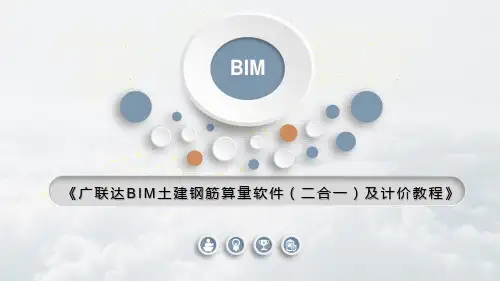

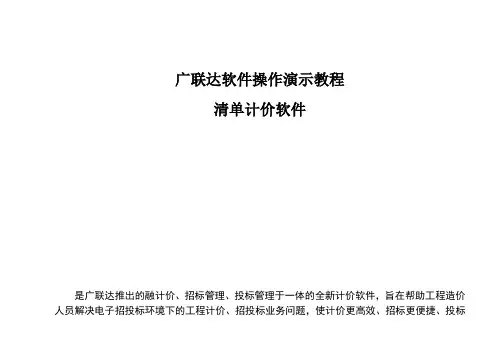
广联达软件操作演示教程清单计价软件是广联达推出的融计价、招标管理、投标管理于一体的全新计价软件,旨在帮助工程造价人员解决电子招投标环境下的工程计价、招投标业务问题,使计价更高效、招标更便捷、投标更安全。
一、软件构成及应用流程包含三大模块,招标管理模块、投标管理模块、清单计价模块。
招标管理和投标管理模块是站在整个项目的角度进行招投标工程造价管理。
清单计价模块用于编辑单位工程的工程量清单或投标报价。
在招标管理和投标管理模块中可以直接进入清单计价模块,软件使用流程见下图:二、软件操作流程以招投标过程中的工程造价管理为例,软件操作流程如下:(一)招标方的主要工作1、新建招标项目:包括新建招标项目工程,建立项目结构。
2、编制单位工程分部分项工程量清单:包括输入清单项,输入清单工程量,编辑清单名称,分部整理。
3、编制措施项目清单。
4、编制其他项目清单。
5、编制甲供材料、设备表。
6、查看工程量清单报表。
7、生成电子标书:包括招标书自检,生成电子招标书,打印报表,刻录及导出电子标书。
(二)投标人主要工作1、新建投标项目。
2、编制单位工程分部分项工程量清单计价:包括套定额子目,输入子目工程量,子目换算,设置单价构成。
3、编制措施项目清单计价:包括计算公式组价、定额组价、实物量组价三种方式。
4、编制其他项目清单计价。
5、人材机汇总:包括调整人材机价格,设置甲供材料、设备。
6、查看单位工程费用汇总:包括调整计价程序,工程造价调整。
7、查看报表。
8、汇总项目总价:包括查看项目总价,调整项目总价。
8、生成电子标书:包括符合性检查,投标书自检,生成电子投标书,打印报表,刻录及导出电子标书。
目录招标人部分..................................................... 错误!未定义书签。
单元一、新建招标项目........................................... 错误!未定义书签。
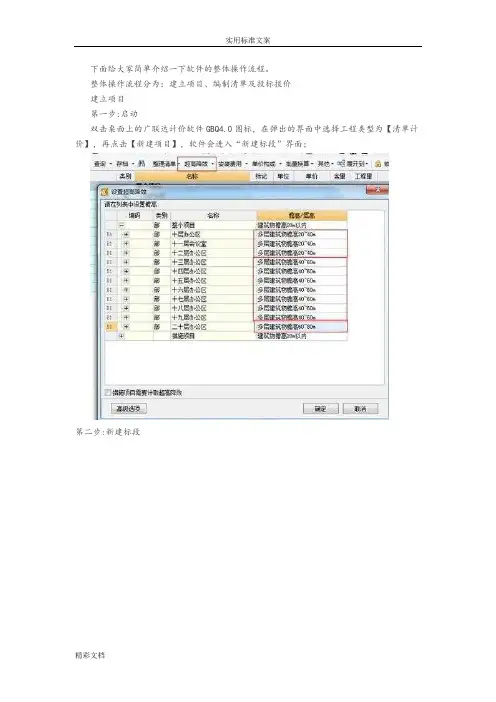
下面给大家简单介绍一下软件的整体操作流程。
整体操作流程分为:建立项目、编制清单及投标报价建立项目第一步:启动双击桌面上的广联达计价软件GBQ4.0图标,在弹出的界面中选择工程类型为【清单计价】,再点击【新建项目】,软件会进入“新建标段”界面;第二步:新建标段说明1、选择清单计价【招标】或【投标】,选择【地区标准】;2、输入项目名称,如某小区,则保存的项目文件名也为某小区。
另外报表也会显示工程名称为某小区;3、输入一些项目信息,如建筑面积、招标单位编码等信息;4、点击“确定”完成新建项目,进入项目新建标段工程。
第三步:新建标段工程1、点击【新建单项工程】,软件进入新建单项工程界面,输入单项工程名称后,点击【确定】,软件回到新建标段工程界面;2、点击【1#号楼】,再点击【新建单位工程】,软件进入单位工程新建向导界面;说明1)确认计价方式,按向导新建;2)选择清单库、清单专业、定额库、定额专业;3)输入工程名称,输入工程相关信息如:工程类别、建筑面积;4)点击【确定】,新建完成。
根据以上步骤,我们按照工程实际建立一个工程项目,点击确定进入统一设置费率。
第四步:统一设置费率广联达计价软件GBQ4.0内置了计价办法中规定的费率,您可以直接使用,如果有特殊需要,也可自由修改。
说明1)选择整个项目时,修改针对整个项目中同专业的所有单位工程;2)选择单位工程时,修改针对选中的单位工程;3)修改完成后,点击确定进入项目管理窗口。
编制清单及投标报价第一步:进入单位工程在项目管理窗口选择要编辑的单位工程,进入单位工程主界面第二步:工程概况点击【工程概况】,工程概况包括工程信息、工程特征及指标信息,您可以在右侧界面相应的信息内容中输入信息;说明1、根据工程的实际情况输入工程信息、工程特征、编制说明等信息,封面等报表会自动关联这些信息;2、造价分析:显示工程总造价和单方造价,系统根据用户编制预算时输入的资料自动计算,在此页面的信息是不可以手工修改的。
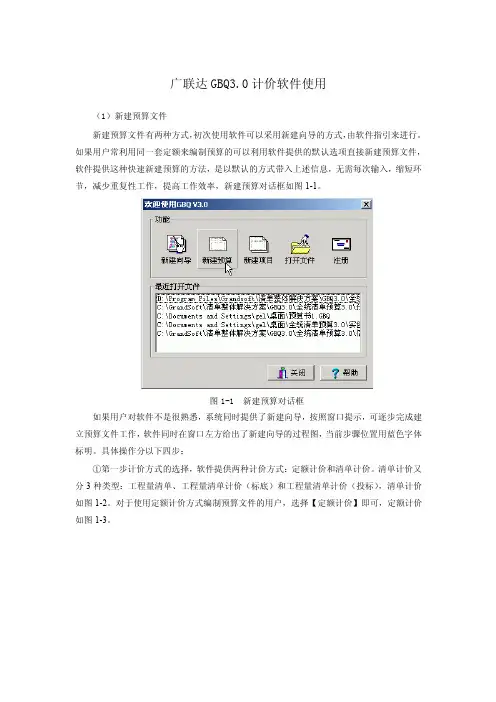
广联达GBQ3.0计价软件使用(1)新建预算文件新建预算文件有两种方式,初次使用软件可以采用新建向导的方式,由软件指引来进行。
如果用户常利用同一套定额来编制预算的可以利用软件提供的默认选项直接新建预算文件,软件提供这种快速新建预算的方法,是以默认的方式带入上述信息,无需每次输入,缩短环节,减少重复性工作,提高工作效率,新建预算对话框如图1-1。
图1-1 新建预算对话框如果用户对软件不是很熟悉,系统同时提供了新建向导,按照窗口提示,可逐步完成建立预算文件工作,软件同时在窗口左方给出了新建向导的过程图,当前步骤位置用蓝色字体标明。
具体操作分以下四步:①第一步计价方式的选择,软件提供两种计价方式:定额计价和清单计价。
清单计价又分3种类型:工程量清单、工程量清单计价(标底)和工程量清单计价(投标),清单计价如图1-2。
对于使用定额计价方式编制预算文件的用户,选择【定额计价】即可,定额计价如图1-3。
图1-2 清单计价图1-3 定额计价②第二部定额的选择:清单计价模式下有两组选项:清单选项和定额选项如图5-4;用鼠标左键,单击【选择清单】名称右端的下拉箭头,选择需要的定额,同样方式可选择清单专业名称,如图1-4清单计价下选择定额;定额计价只有定额选择,清单选项为灰色不可用。
用鼠标左键,单击【选择定额】名称右端的下拉箭头,选择需要的定额,同样方式可选择定额专业名称,如图1-5定额计价选择定额。
图1-4 清单计价选择定额图1-5 定额计价选择定额③第三步选择子目单价构成的费用文件,以及组价的市场价文件。
点击右边的按钮可以选择软件中存储的相关文件,如图1-6选择子目费用和市场价文件。
图1-6 子目费用文件和市场价文件选择④第四步完成:在工程名称输入框输入相关内容,按键盘Tab键光标移到文件名输入框,系统自动带入工程名称,默认文件名与工程名称相同,如果不希望二者相同,可修改,然后单击窗口下方的【完成】按钮,进入工程概况页面,如图1-7最后完成结界面。


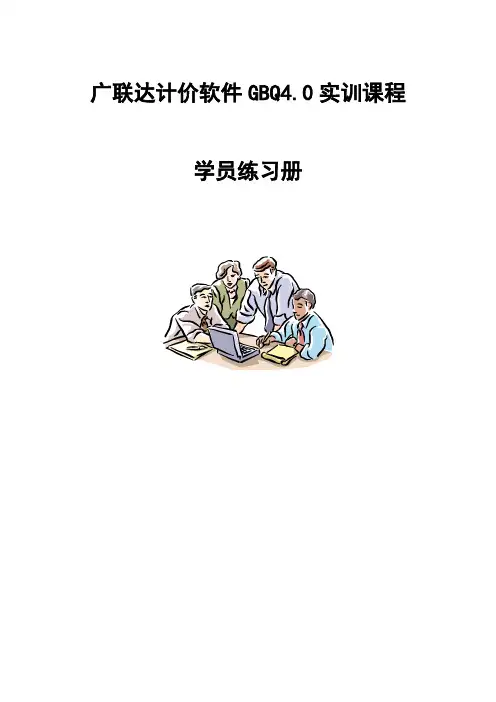
广联达计价软件GBQ4.0实训课程学员练习册了解GBQ4.0一、软件定位GBQ4.0是广联达推出的融计价、招标管理、投标管理于一体的全新计价软件,旨在帮助工程造价人员解决电子招投标环境下的工程计价、招投标业务问题,使计价更高效、招标更便捷、投标更安全。
二、软件构成及应用流程GBQ4.0包含三大模块,招标管理模块、投标管理模块、清单计价模块。
招标管理和投标管理模块是站在整个项目的角度进行招投标工程造价管理。
清单计价模块用于编辑单位工程的工程量清单或投标报价。
在招标管理和投标管理模块中可以直接进入清单计价模块,软件使用流程见下图:图1.1.1三、软件操作流程以招投标过程中的工程造价管理为例,软件操作流程如下:(一)招标方的主要工作1、新建招标项目包括新建招标项目工程,建立项目结构。
2、编制单位工程分部分项工程量清单包括输入清单项,输入清单工程量,编辑清单名称,分部整理。
3、编制措施项目清单4、编制其他项目清单5、编制甲供材料、设备表6、查看工程量清单报表7、生成电子标书包括招标书自检,生成电子招标书,打印报表,刻录及导出电子标书。
(二)投标人编制工程量清单1、新建投标项目2、编制单位工程分部分项工程量清单计价包括套定额子目,输入子目工程量,子目换算,设置单价构成。
3、编制措施项目清单计价包括计算公式组价、定额组价、实物量组价三种方式。
4、编制其他项目清单计价5、人材机汇总包括调整人材机价格,设置甲供材料、设备。
6、查看单位工程费用汇总包括调整计价程序,工程造价调整。
7、查看报表8、汇总项目总价包括查看项目总价,调整项目总价8、生成电子标书包括符合性检查,投标书自检,生成电子投标书,打印报表,刻录及导出电子标书。
练习2.1、新建招标项目一、进入软件在桌面上双击“广联达计价软件GBQ4.0”快捷图标,软件会启动文件管理界面,如图(图2.1.1)所示;图2.1.1在文件管理界面选择工程类型为清单计价,点击【新建项目】→【新建招标项目】,如图(图2.1.2)所示;图2.1.2在弹出的新建招标工程界面中,选择地区标准为“北京”,项目名称输入“白云广场”,项目编号输入“BJ-070621-SG”,如图(图2.1.3)所示;图2.1.3点击【确定】,软件会进入招标管理主界面,如图(图2.1.4)所示。
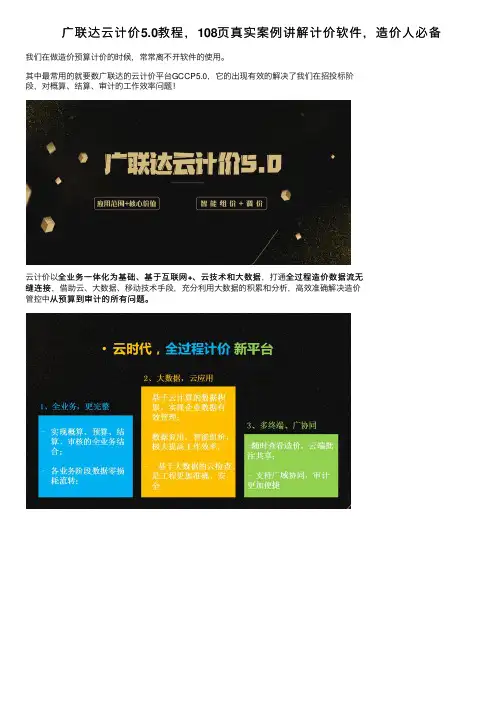
⼴联达云计价5.0教程,108页真实案例讲解计价软件,造价⼈必备我们在做造价预算计价的时候,常常离不开软件的使⽤。
其中最常⽤的就要数⼴联达的云计价平台GCCP5.0,它的出现有效的解决了我们在招投标阶
段,对概算、结算、审计的⼯作效率问题!
、云技术和⼤数据,打通全过程造价数据流⽆
全过程造价数据流⽆
全业务⼀体化为基础、基于互联⽹+、云技术和⼤数据
云计价以全业务⼀体化为基础、基于互联⽹
缝连接,借助云、⼤数据、移动技术⼿段,充分利⽤⼤数据的积累和分析,⾼效准确解决造价
缝连接
从预算到审计的所有问题。
管控中从预算到审计的所有问题。
很⼤程度提升了我们做造价的⼯作效率和业务能⼒;
为我们平时⼯作积累指标数据、组价数据、数据分析检查等⼀系列⽅便的服务!
如何在繁多的⼯程量清单⾥快速完成编制?
如何⼀键匹配所有清单价格?
如何清晰对⽐调价?
概算
招投标GBQ5.0模块
智能组价
批注和过滤、调价
招标
结算
⼿机也可作造价
全篇108页⼴联达云计价5.0图⽂教程,全⾯详解造价概算各项数据运算以及从招投标到审计的整体流程运算。
⼿机与PC双端同时计算,有问题随时查验,既⽅便⼜快捷!
这是⼀份快速帮助造价⼯作的实⽤计价软件,这也是⼀份让你60天快速成为造价⼯程师的必备资料之⼀。
快速获取:
下⽅留⾔区评论:造价必备!然后进⼊主页私我关键词108,即可领取!。
实用文档广联达计价软件GBQ4.0实训课程学员练习册二零零八年三月了解GBQ4.0 一、 软件定位GBQ4.0是广联达推出的融计价、招标管理、投标管理于一体的全新计价软件,旨在帮助工程造价人员解决电子招投标环境下的工程计价、招投标业务问题,使计价更高效、招标更便捷、投标更安全。
二、 软件构成及应用流程GBQ4.0包含三大模块,招标管理模块、投标管理模块、清单计价模块。
招标管理和投标管理模块是站在整个项目的角度进行招投标工程造价管理。
清单计价模块用于编辑单位工程的工程量清单或投标报价。
在招标管理和投标管理模块中可以直接进入清单计价模块,软件使用流程见下图:GBQ 4.0软件应用流程(投标阶段)投标人(招标阶段)招标人清单计价模块招标管理模块建立项目编制工程量清单/标底生成招标书导入电子招标文件编制投标报价生成投标书汇总单位工程分发单位工程汇总单位工程投标管理模块分发单位工程生成标底发出招标文件图1.1.1三、 软件操作流程以招投标过程中的工程造价管理为例,软件操作流程如下:(一)招标方的主要工作1、新建招标项目包括新建招标项目工程,建立项目结构。
2、编制单位工程分部分项工程量清单包括输入清单项,输入清单工程量,编辑清单名称,分部整理。
3、编制措施项目清单4、编制其他项目清单5、编制甲供材料、设备表6、查看工程量清单报表7、生成电子标书包括招标书自检,生成电子招标书,打印报表,刻录及导出电子标书。
(二)投标人编制工程量清单1、新建投标项目2、编制单位工程分部分项工程量清单计价包括套定额子目,输入子目工程量,子目换算,设置单价构成。
3、编制措施项目清单计价包括计算公式组价、定额组价、实物量组价三种方式。
4、编制其他项目清单计价5、人材机汇总包括调整人材机价格,设置甲供材料、设备。
6、查看单位工程费用汇总包括调整计价程序,工程造价调整。
7、查看报表8、汇总项目总价包括查看项目总价,调整项目总价8、生成电子标书包括符合性检查,投标书自检,生成电子投标书,打印报表,刻录及导出电子标书。
下面给大家简单介绍一下软件的整体操作流程。
整体操作流程分为:建立项目、编制清单及投标报价
建立项目
第一步:启动
双击桌面上的广联达计价软件GBQ4.0图标,在弹出的界面中选择工程类型为【清单计价】,再点击【新建项目】,软件会进入“新建标段”界面;
第二步:新建标段
说明
1、选择清单计价【招标】或【投标】,选择【地区标准】;
2、输入项目名称,如某小区,则保存的项目文件名也为某小区。
另外报表也会显示工程名称为某小区;
3、输入一些项目信息,如建筑面积、招标单位编码等信息;
4、点击“确定”完成新建项目,进入项目新建标段工程。
第三步:新建标段工程
1、点击【新建单项工程】,软件进入新建单项工程界面,输入单项工程名称后,点击【确定】,软件回到新建标段工程界面;
2、点击【1#号楼】,再点击【新建单位工程】,软件进入单位工程新建向导界面;
说明
1)确认计价方式,按向导新建;
2)选择清单库、清单专业、定额库、定额专业;
3)输入工程名称,输入工程相关信息如:工程类别、建筑面积;
4)点击【确定】,新建完成。
根据以上步骤,我们按照工程实际建立一个工程项目,点击确定进入统一设置费率。
第四步:统一设置费率
广联达计价软件GBQ4.0内置了计价办法中规定的费率,您可以直接使用,如果有特殊需要,也可自由修改。
说明
1)选择整个项目时,修改针对整个项目中同专业的所有单位工程;
2)选择单位工程时,修改针对选中的单位工程;
3)修改完成后,点击确定进入项目管理窗口。
编制清单及投标报价
第一步:进入单位工程
在项目管理窗口选择要编辑的单位工程,进入单位工程主界面
第二步:工程概况
点击【工程概况】,工程概况包括工程信息、工程特征及指标信息,您可以在右侧界面相应的信息内容中输入信息;
说明
1、根据工程的实际情况输入工程信息、工程特征、编制说明等信息,封面等报表会自动关联这些信息;
2、造价分析:显示工程总造价和单方造价,系统根据用户编制预算时输入的资料自动计算,在此页面的信息是不可以手工修改的。
第三步:编制清单及投标报价
1、输入清单:点击【分部分项】→【查询窗口】,在弹出的查询界面,选择清单,选择您所需要的清单项,如平整场地,然后双击或点击【插入】输入到数据编辑区,然后在工程量表达式列输入清单项的工程量。
2、设置项目特征及其显示规则:
1)点击属性窗口中的【特征及内容】,在“特征及内容”窗口中设置要输出的工作内容,并在“特征值”列通过下拉选项选择项目特征值或手工输入项目特征值;
2)然后在“清单名称显示规则”窗口中设置名称显示规则,点击【应用规则到所选清单项】或【应用规则到全部清单】,软件则会按照规则设置清单项的名称;
3、组价:点击【内容指引】,在“清单指引”界面中根据工作内容选择相应的定额子目,然后双击输入,并输入子目的工程量;。